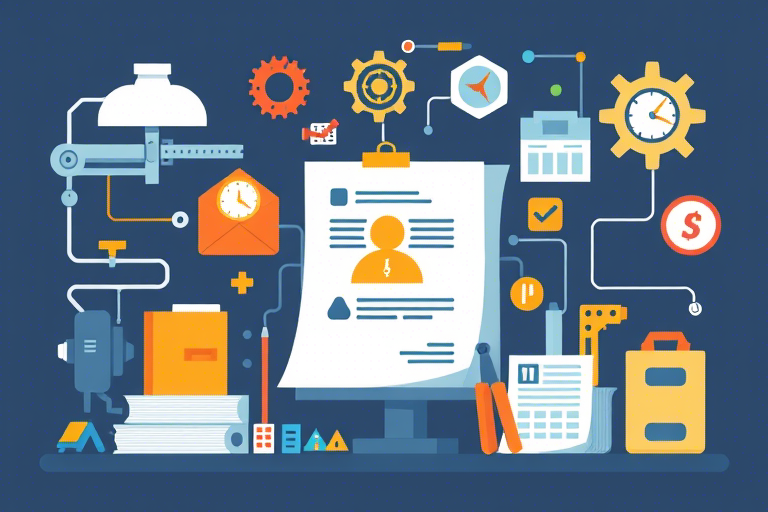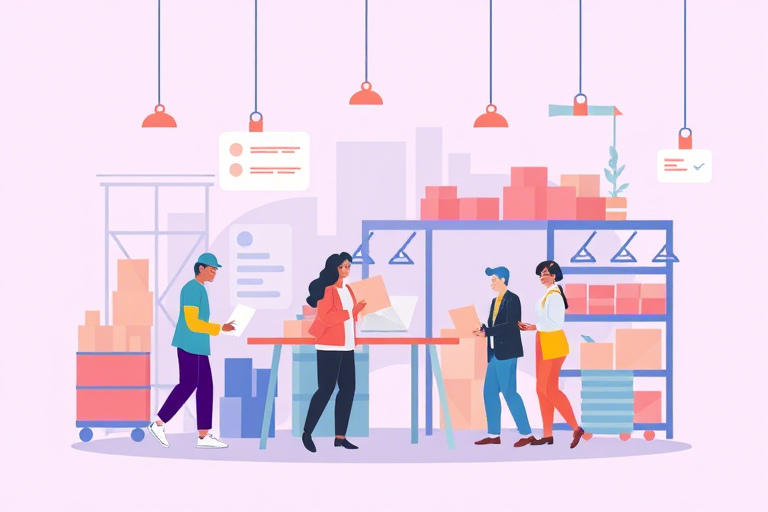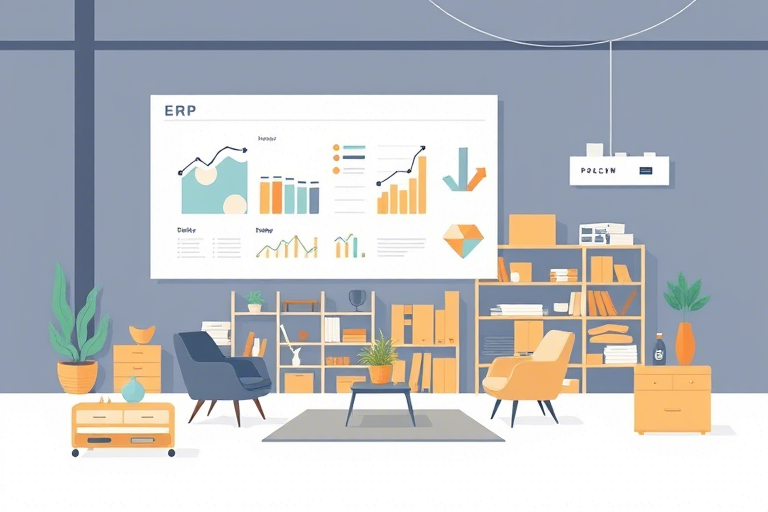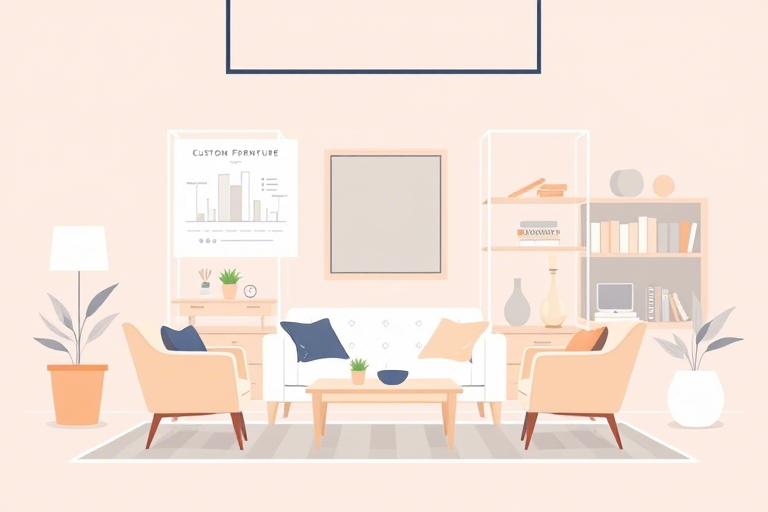如何创建高效的Excel生产计划排程模板?
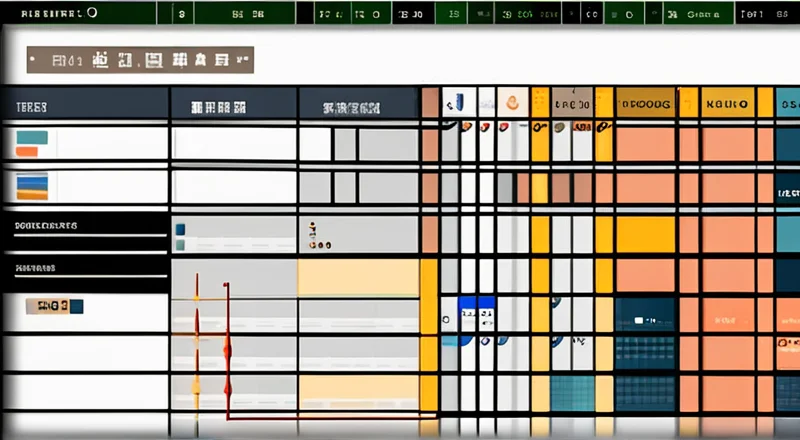
如何创建高效的Excel生产计划排程模板?
在现代制造业中,有效的生产计划和排程对于确保生产的高效运行至关重要。使用Excel作为工具,您可以轻松创建一个适用于您企业的生产计划排程模板,以帮助管理生产过程中的所有细节。本文将指导您如何利用Excel的强大功能来创建一个高效的生产计划排程模板。
目录
为什么需要生产计划排程模板?
生产计划排程模板是一个用于规划和跟踪生产活动的工具。它能帮助您预测未来的生产需求,并有效地分配资源,包括人力、物料和设备。此外,通过预先制定计划,可以避免紧急情况的发生,提高生产效率和产品质量。
如何设计生产计划排程模板
设计一个高效的生产计划排程模板需要考虑以下几个关键点:
- 确定您的生产流程和步骤。
- 确定需要记录的关键信息,如订单编号、产品型号、所需原材料数量等。
- 决定如何显示时间和进度。
- 选择合适的Excel图表类型,以便更好地可视化您的生产计划。
Excel基础操作
在开始之前,了解一些基本的Excel操作是非常重要的。以下是一些常用的Excel操作:
新建工作簿
点击“文件”>“新建”>“空白工作簿”即可创建一个新的Excel文档。
保存工作簿
点击“文件”>“保存”或“另存为”,然后选择保存的位置和名称。
插入单元格、行和列
右键单击您希望插入位置的行或列,然后选择“插入”。对于单元格,您可以选择“插入”>“单元格”来插入新的单元格。
调整单元格大小
通过拖动单元格边缘或使用“格式”菜单中的选项,您可以轻松地调整单元格的大小。
高级功能介绍
公式和函数
Excel提供了许多有用的公式和函数,可以帮助您自动计算所需的值。例如:
- SUM(求和):用于计算一组数值的总和。
- AVERAGE(平均值):用于计算一组数值的平均值。
- IF(条件判断):用于根据条件返回不同的值。
例如,假设您想计算某一天的总产量,您可以使用SUM函数,输入如下公式:=SUM(B2:B10),这会将B2到B10之间的单元格中的数值相加。
条件格式化
条件格式化可以让特定的数据根据设定的规则改变外观。例如,您可以设置如果某一天的产量低于某个阈值,则该天的单元格变为红色。要使用条件格式化:
- 选中您要应用格式化的单元格范围。
- 点击“开始”>“条件格式化”>“新建规则”。
- 选择您想要的规则类型,然后设置格式化条件。
数据验证
数据验证有助于确保数据输入的准确性。例如,您可以限制某列只能输入数字,或者从下拉列表中选择。要使用数据验证:
- 选中您要应用数据验证的单元格范围。
- 点击“数据”>“数据验证”。
- 选择“允许”的类型,然后根据需要设置其他条件。
图表
图表可以让您的生产计划更加直观。您可以使用柱状图、折线图、饼图等来展示各种生产数据。要创建一个图表:
- 选中您要用于图表的数据。
- 点击“插入”>选择一个图表类型。
- 根据需要对图表进行格式化。
实例演示
以下是一个简单的生产计划排程模板示例,其中包括了一些常用的Excel功能。
| 日期 | 订单编号 | 产品型号 | 所需原材料数量 | 预计产量 | 实际产量 | 偏差 |
|---|---|---|---|---|---|---|
| 2023/10/01 | ORD001 | Model A | 100 | 1000 | 950 | -50 |
| 2023/10/02 | ORD002 | Model B | 150 | 1200 | 1200 | 0 |
| 2023/10/03 | ORD003 | Model C | 200 | 1500 | 1500 | 0 |
| 2023/10/04 | ORD004 | Model D | 250 | 1800 | 1750 | -50 |
在这个模板中,您可以使用SUM函数来计算每天的总产量,使用IF函数来显示偏差是否在可接受范围内。
模板维护与更新
为了确保您的生产计划排程模板始终保持最新状态,定期维护和更新非常重要。以下是一些维护技巧:
- 确保所有数据都已准确输入。
- 定期检查模板是否有任何错误或不一致之处。
- 根据生产情况的变化调整模板中的数据和设置。
小结
创建一个高效的Excel生产计划排程模板不仅可以帮助您更好地管理生产流程,还可以提高整体生产力。通过掌握基本的Excel操作和高级功能,您可以轻松地制定和更新生产计划,确保您的企业始终保持竞争力。